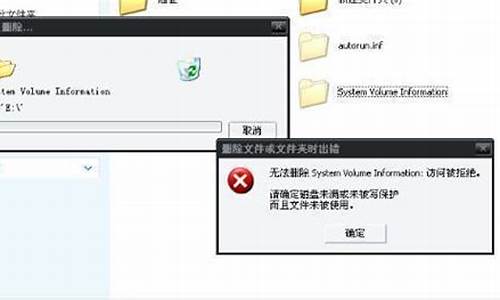交换机的基本操作和配置_交换机的基本设置电脑系统
1.H3C交换机常用配置方法
2.交换机配置的一般方法是什么
3.交换机的配置可以通过哪几种方式
4.交换机怎么设置?交换机设置步骤详解
5.怎么用电脑配置交换机ip
6.交换机设置教程
7.交换机怎么配置呀?

准备工具/原料:一台PC和一台交换机
1、首先将一台PC和一台交换机用线缆连接起来。
2、打开PC,规范好PC的网络配置,如下图所示,记住PC的网关就是交换机的IP地址。
3、进入交换机的中端里面进行配置。
4、先给交换机起一个名字,命令是:Switch#conf tEnter configuration commands, one per line.? End with CNTL/Z.Switch(config)#hostname s1s1(config)#
5、在小型或中型甚至大型企业,不可能只有一台交换机连接一台电脑,以下就是交换机的端口。
6、交换机还可以创建wlan模式。
H3C交换机常用配置方法
1、将USB转串口网口数据线一头插入交换机前面板的“consel”口。
2、找到电脑系统桌面左下角超级终端。
3、点击“超级终端”出现下图,简单随意命好记的名数字或英文字母,单词。
4、然后点下一步,出现下图内容,主要有显示交换机所接的串口COM4,直接点击“下一步”。
5、然后到了下图,主要设置“波特率”9600(常用)。按下一步。
6、等10秒钟按回车键。这样就进入到配置界面了。
注意事项:
四个网段也就是四个vlan的网关全部落在一台核心交换机上,就可以实现互通了,因为vlanif的地址在交换机里天生互通,然后核心交换机再以三层路由的方式到路由器出外网。最后的一台计算机或者设备可以通过外网访问。
交换机配置的一般方法是什么
H3C交换机常用配置方法
交换机的配置一直以来是非常神秘的,不仅对于一般用户,对于绝大多数网管人员来说也是如此,同时也是作为网管水平高低衡量的一个重要而又基本的标志。以下是关于H3C交换机常用配置方法,希望大家认真阅读!
华为H3C配置
1.h3C交换机WEB管理用户配置
在系统试图[H3C]下,输入localuser XXX(WEB user name) XXX(WEB user password) 1(权限,当该值为0的时候只具有guest权限,1为管理员权限)
如:为系统添加一个名为test,密码为123,具有管理员权限的用户
Localuser test 123 1
2.H3C交换机配置ip地址以及网关
先<>下sys进入配置界面
因为是二层交换机,要为其配置ip地址及网关必须在管理vlan接口下配置:vlan1
从系统试图进如vlan1接口试图:interface vlan-interface 1
在vlan接口试图下配置ip地址:ip address X.X.X.X X.X..X..X(前面为ip地址,后面为子网掩码)
在vlan接口试图下配置网关:ip gateway X.X.X.X
如:interface vlan-interface 1
ip address 1.1.1.2 255.255.255.0
ip gateway 1.1.1.1
3.H3C交换机配置telnet
从系统试图进入vty接口:user-interface vty 0
在vty接口下配置验证密码:set authentication password XXX
如:设置telnet密码为123
user-interface vty 0
set authentication password 123
4.将H3C交换机当前的配置保存起来
在用户试图下执行save命令,会提示是否保存,输入Y,系统将当前正在运行的配置保存到寄存器中
如: save
This will save the configuration in the EEPROM memory
Are you sure?[Y/N]y
可以查看当前寄存器中保存的配置: display saved-configuration
可以查看当前系统运行的配置: display current-configuration
5.H3C交换机SNMP流量统计配置
在系统试图下开启snmp服务。
[H3C] snmp-agent
然后配置snmp的团体名,同时为此团体名指定权限(有可读权限,和读写权限,做流量统计时读权限就可以)
[H3C]snmp-agent community read XXX
其次设置snmp的版本,如果不知道mrtg服务器所使用的.版本,可以在设备上设置所有版本
[H3C]snmp-agent sys-info version all
最后开启snmp 的trap功能,不同型号设备有可能支持trap功能不一同。
[H3C]snmp-agent trap enable standard
(注:输入snmp-agent trap enable命令回车后,将把所有trap信息发送,后面可加需要发送特定信息的参数)
6.恢复出厂值
sys
[sys]restore default 也可以 res d
7.端口与MAC绑定 (防止非法接入,不防ARP)
IP-add static mac地址 intface e0/端口号
8.查看交换机上每个端口对应的服务器的MAC 地址
dis mac 或
dis int e0/1
7.镜像端口
例:将eht0/1上联口作为被镜像端口,eht0/25作为镜像监控端口。命令如下
sys
[quidway] monitor eth 0/25
[quidway] mirror eht 0/1 both (both表示双向)
[quidway] dis mir (查看像像配置)
[quidway] quit
save
;交换机的配置可以通过哪几种方式
交换机的详细配置过程比较复杂,而且具体的配置方法会因不同品牌、不同系列的交换机而有所不同,本文教给大家的只是通用配置方法,有了这些通用配置方法,我们就能举一反三,融会贯通。nbsp;通常网管型交换机可以通过两种方法进行配置:一种就是本地配置;另一种就是远程网络配置两种方式,但是要注意后一种配置方法只有在前一种配置成功后才可进行,下面分别讲述。nbsp;一、本地配置方式nbsp;本地配置我们首先要遇到的是它的物理连接方式,然后还需要面对软件配置,在软件配置方面我们主要以最常见的思科的“Catalystnbsp;1900”交换机为例来讲述。nbsp;因为要进行交换机的本地配置就要涉及到硬、软件的连接了,所以下面我们分这两步来说明配置的基本连接过程。nbsp;1.物理连接nbsp;因为笔记本电脑的便携性能,所以配置交换机通常是采用笔记本电脑进行,在实在无笔记本的情况下,当然也可以采用台式机,但移动起来麻烦些。交换机的本地配置方式是通过计算机与交换机的“Console”端口直接连接的方式进行通信的,它的连接图如图1所示。nbsp;可进行网络管理的交换机上一般都有一个“Console”端口(这个在前面介绍集线器时已作介绍,交换机也一样),它是专门用于对交换机进行配置和管理的。通过Console端口连接并配置交换机,是配置和管理交换机必须经过的步骤。虽然除此之外还有其他若干种配置和管理交换机的方式(如Web方式、Telnet方式等),但是,这些方式必须依*通过Console端口进行基本配置后才能进行。因为其他方式往往需要借助于IP地址、域名或设备名称才可以实现,而新购买的交换机显然不可能内置有这些参数,所以通过Console端口连接并配置交换机是最常用、最基本也是网络管理员必须掌握的管理和配置方式。nbsp;不同类型的交换机Console端口所处的位置并不相同,有的位于前面板(如Catalystnbsp;3200和Catalystnbsp;4006),而有的则位于后面板(如Catalystnbsp;1900和Catalystnbsp;2900XL)。通常是模块化交换机大多位于前面板,而固定配置交换机则大多位于后面板。不过,倒不用担心无法找到Console端口,在该端口的上方或侧方都会有类似“CONSOLE”字样的标识,如图2所示。nbsp;除位置不同之外,Console端口的类型也有所不同,绝大多数(如Catalystnbsp;1900和Catalystnbsp;4006)都采用RJ-45端口(如图2所示),但也有少数采用DB-9串口端口(如Catalystnbsp;3200)或DB-25串口端口(如Catalystnbsp;2900)。nbsp;无论交换机采用DB-9或DB-25串行接口,还是采用RJ-45接口,都需要通过专门的Console线连接至配置用计算机(通常称作终端)的串行口。与交换机不同的Console端口相对应,Console线也分为两种:一种是串行线,即两端均为串行接口(两端均为母头),两端可以分别插入至计算机的串口和交换机的Console端口;另一种是两端均为RJ-45接头(RJ-45-to-RJ-45)的扁平线。由于扁平线两端均为RJ-45接口,无法直接与计算机串口进行连接,因此,还必须同时使用一个如图3所示的RJ-45-to-DB-9(或RJ-45-to-DB-25)的适配器。通常情况下,在交换机的包装箱中都会随机赠送这么一条Console线和相应的DB-9或DB-25适配器。nbsp;2、软件配置nbsp;物理连接好了我们就要打开计算机和交换机电源进行软件配置了,下面我们以思科的一款网管型交换机“Catalystnbsp;1900”来讲述这一配置过程。在正式进入配置之前我们还需要进入系统,步骤如下:nbsp;第1步:打开与交换机相连的计算机电源,运行计算机中的Windowsnbsp;95、Windowsnbsp;98或Windowsnbsp;2000等其中一个操作系统。nbsp;第2步:检查是否安装有“超级终端”(Hypernbsp;Terminal)组件。如果在“附件”(Accessories)中没有发现该组件,可通过“添加/删除程序”(Add/Removenbsp;Program)的方式添加该Windows组件。nbsp;好了,“超级终端”安装好后我们就可以与交换机进行通信了(当然要连接好,并打开交换机电源了),下面的步骤就是正式进行配置了。在使用超级终端建立与交换机的通信之前,必须先对超级终 查看原帖>>
交换机怎么设置?交换机设置步骤详解
关于交换机配置,根据不同品牌、不同系列的交换机而有所不同.下面是我收集整理的交换机的配置可以通过哪几种方式,希望对大家有帮助~~
交换机的配置可以通过哪几种方式一般分为两种方法:一是本地配置;二是远程网络配置;但是要注意后一种配置方法只有在前一种配置成功后才可进行,下面分别讲述。 一、本地配置方式 本地配置我们首先要遇到的是它的物理连接方式,然后还需要面对软件配置,在软件配置方面我们主要以最常见的思科的?Catalyst 1900?交换机为例来讲述。 因为要进行交换机的本地配置就要涉及到硬、软件的连接了,所以下面我们分这两步来说明配置的基本连接过程。 1.物理连接 因为笔记本电脑的便携性能,所以配置交换机通常是采用笔记本电脑进行,在实在无笔记本的情况下,当然也可以采用台式机,但移动起来麻烦些。交换机的本地配置方式是通过计算机与交换机的?Console?端口直接连接的方式进行通信的,它的连接图如图1所示。
可进行网络管理的交换机上一般都有一个?Console?端口,它是专门用于对交换机进行配置和管理的。通过Console端口连接并配置交换机,是配置和管理交换机必须经过的步骤。虽然除此之外还有其他若干种配置和管理交换机的方式(如Web方式、Telnet方式等),但是,这些方式必须通过Console端口进行基本配置后才能进行。因为其他方式往往需要借助于IP地址、域名或设备名称才可以实现,而新购买的交换机显然不可能内置有这些参数,所以通过Console端口连接并配置交换机是最常用、最基本也是网络管理员必须掌握的管理和配置方式。 不同类型的交换机Console端口所处的位置并不相同,有的位于前面板(如Catalyst 3200和Catalyst 4006),而有的则位于后面板(如Catalyst 1900和Catalyst 2900XL)。通常是模块化交换机大多位于前面板,而固定配置交换机则大多位于后面板。不过,倒不用担心无法找到Console端口,在该端口的上方或侧方都会有类似?CONSOLE?字样的标识,如图2所示。
除位置不同之外,Console端口的类型也有所不同,绝大多数(如Catalyst 1900和Catalyst 4006)都采用RJ-45端口(如图2所示),但也有少数采用DB-9串口端口(如Catalyst 3200)或DB-25串口端口(如Catalyst 2900)。 无论交换机采用DB-9或DB-25串行接口,还是采用RJ-45接口,都需要通过专门的Console线连接至配置用计算机(通常称作终端)的串行口。与交换机不同的Console端口相对应,Console线也分为两种:一种是串行线,即两端均为串行接口(两端均为母头),两端可以分别插入至计算机的串口和交换机的Console端口;另一种是两端均为RJ-45接头(RJ-45-to-RJ-45)的扁平线。由于扁平线两端均为RJ-45接口,无法直接与计算机串口进行连接,因此,还必须同时使用一个如图3所示的RJ-45-to-DB-9(或RJ-45-to-DB-25)的适配器。通常情况下,在交换机的包装箱中都会随机赠送这么一条Console线和相应的DB-9或DB-25适配器。
软件配置 物理连接好了我们就要打开计算机和交换机电源进行软件配置了,下面我们以思科的一款网管型交换机?Catalyst 1900?来讲述这一配置过程。在正式进入配置之前我们还需要进入系统,步骤如下: 第1步:打开与交换机相连的计算机电源,运行计算机中的Windows 95、Windows 98或Windows 2000等其中一个操作系统。 第2步:检查是否安装有?超级终端?(Hyper Terminal)组件。如果在?附件?中没有发现该组件,可通过?添加/删除程序?(Add/Remove Program)的方式添加该Windows组件。 好了,?超级终端?安装好后我们就可以与交换机进行通信了(当然要连接好,并打开交换机电源了),下面的步骤就是正式进行配置了。在使用超级终端建立与交换机的通信之前,必须先对超级终端进行必要的设置。 Catalyst 1900交换机在配置前的所有缺省配置为:所有端口无端口名;所有端口的优先级为Normal方式,所有10/100Mbps以太网端口设为Auto方式,所有10/100Mbps以太网端口设为半双工方式,未配置虚拟子网。正式配置步骤如下(本文以Windows 98系统为例): 第1步:单击?开始?按钮,在?程序?菜单的?附件?选项中单击?超级终端?,弹出如图4所示界面。
?
第2步:双击?Hypertrm?图标,弹出如图5所示对话框。这个对话框是用来对立一个新的超级终端连接项。
第3步:在?名称?文本框中键入需新建超的级终端连接项名称,这主要是为了便于识别,没有什么特殊要求,我们这里键入?Cisco?,如果您想为这个连接项选择一个自己喜欢的图标的话,您也可以在下图的图标栏中选择一个,然后单击?确定?按钮,弹出如图6所示的对话框。
?
第4步:在?连接时使用?下拉列表框中选择与交换机相连的计算机的串口。单击?确定?按钮,弹出如图7所示的对话框。
?
第5步:在?波特率?下拉列表框中选择?9600?,因为这是串口的最高通信速率,其他各选项统统采用默认值。单击?确定?按钮,如果通信正常的话就会出现类似于如下所示的主配置界面,并会在这个窗口中就会显示交换机的初始配置情况。
Catalyst 1900 Management Console Copyright (c) Cisco Systems, Inc。 1993-1999 All rights reserved。 Standard Edition Software Ethernet address: 00-E0-1E-7E-B4-40 PCA Number: 73-2239-01 PCA Serial Number: SAD01200001 Model Number: WS-C1924-A System Serial Number: FAA01200001 --------------------------------------- User Interface Menu 〔M〕 Menus //主配置菜单 〔I〕 IP Configuration //IP地址等配置 〔P〕 Console Password //控制密码配置 Enter Selection: //在此输入要选择项的快捷字母,然后按回车键确认 注?//?后面的内容为笔者对前面语句的解释,下同。 至此就正式进入了交换机配置界面了,下面的工作就可以正式配置交换机了。 3、交换机的基本配置 进入配置界面后,如果是第一次配置,则首先要进行的就是IP地址配置,这主要是为后面进行远程配置而准备。IP地址配置方法如下: 在前面所出现的配置界面?Enter Selection:?后中输入?I?字母,然后单击回车键,则出现如下配置信息: The IP Configuration Menu appears。 Catalyst 1900 - IP Configuration Ethernet Address:00-E0-1E-7E-B4-40 -------------Settings------------------ 〔I〕 IP address 〔S〕 Subnet mask 〔G〕 Default gateway 〔B〕 Management Bridge Group 〔M〕 IP address of DNS server 1 〔N〕 IP address of DNS server 2 〔D〕 Domain name 〔R〕 Use Routing Information Protocol -------------Actions------------------- 〔P〕 Ping 〔C〕 Clear cached DNS entries 〔X〕 Exit to previous menu Enter Selection: 在以上配置界面最后的?Enter Selection:?后再次输入?I?字母,选择以上配置菜单中的?IP address选项,配置交换机的IP地址,单击回车键后即出现如下所示配置界面: Enter administrative IP address in dotted quad format (nnn。nnn。nnn。nnn): //按?nnn。nnn。nnn。nnn?格式输入IP地址 Current setting ===> 0.0.0.0 //交换机没有配置前的IP地址为?0.0.0.0?,代表任何IP地址 New setting ===> //在此处键入新的IP地址 如果你还想配置交换机的子网掩码和默认网关,在以上IP配置界面里面分别选择?S?和?G?项即可。现在我们再来学习一下密码的配置: 在以上IP配置菜单中,选择?X?项退回到前面所介绍的交换机配置界面。 输入?P?字母后按回车键,然后在出现的提示符下输入一个4 ̄8位的密码(为安全起见,在屏幕上都是以?*?号显示),输入好后按回车键确认,重新回到以上登录主界面。 在你配置好IP和密码后,交换机就能够按照默认的配置来正常工作。如果想更改交换机配置以及监视网络状况,你可以通过控制命令菜单,或者是在任何地方通过基于WEB的Catalyst 1900 Switch Manager来进行操作。 如果交换机运行的是Cisco Catalyst 1900/2820企业版软件。你可以通过命令控制端口(command-line interface CLI)来改变配置。当进入配置主界面后,就在显示菜单多了项?Command Line?,而少了项?Console Password?,它在下级菜单中进行。 1 user(s) now active on Management Console。 User Interface Menu 〔M〕 Menus 〔K〕 Command Line 〔I〕 IP Configuration Enter Selection: 在这一版本中的配置方法与前面所介绍的配置方法基本一样,不同的只是在这一版本中可以通过命令方式(选择?〔K〕 Command Line?项即可)进行一些较高级配置,下面本文仅作简单介绍,在下篇中将介绍一个常见的高级配置,那就是VLAN的配置。 4、交换机高级配置的常见命令 在交换机的高级配置中,通常是利用以上配置菜单中的?〔K〕 Command Line?项进行的。 Cisco交换机所使用的软件系统为Catalyst IOS。CLI的全称为?Command-Line Interface?,中文名称就称之为?命令行界面?,它是一个基于DOS命令行的软件系统模式,对大小写不敏感(即不区分大小写)。有这种模式的不仅交换机有、路由器、防火墙都有,其实就是一系列相关命令,但它与DOS命令不同,CLI可以缩写命令与参数,只要它包含的字符足以与其他当前可用至的命令和参数区别开来即可。虽然对交换机的配置和管理也可以通过多种方式实现,既可以使用纯字符形式的命令行和菜单(Menu),也可以使用图形界面的Web浏览器或专门的网管软件(如CiscoWorks 2000)。相比较而言,命令行方式的功能更强大,但掌握起来难度也更大些。下面把交换机的一些常用的配置命令介绍如下。 Cisco IOS共包括6种不同的命令模式:User EXEC模式、Privileged EXEC模式、VLAN dataBase模式、Global configuration模式、Interface configuration模式和Line configuration模式。当在不同的模式下,CLI界面中会出现不同的提示符。为了方便大家的查找和使用,表1列出了6种CLI命令模式的用途、提示符、访问及退出方法。 Cisco IOS命令需要在各自的命令模式下才能执行,因此,如果想执行某个命令,必须先进入相应的配置模式。例如?interface type_number?命令只能在?Global configuration?模式下执行,而?duplex full-flow-control?命令却只能在?Interface configuration?模式下执行。 在交换机CLI命令中,有一个最基本的命令,那就是帮助命令,在任何命令模式下,只需键入,即显示该命令模式下所有可用到的命令及其用途,这就交换机的帮助命令。另外,还可以在一个命令和参数后面加,以寻求相关的帮助。 例如,我们想看一下在?Privileged Exec?模式下在哪些命令可用,那么,可以在?#?提示符下键入,并回车。再如,如果想继续查看?Show?命令的用法,那么,只需键入?show ?并回车即可。另外,还具有局部关键字查找功能。也就是说,如果只记得某个命令的前几个字符,那么,可以使用让系统列出所有以该字符或字符串开头的命令。但是,在最后一个字符和之间不得有空格。例如,在?Privileged Exec?模式下键入?c?,系统将显示以?c?开头的所有命令。 还要说明的一点是:Cisco IOS命令均支持缩写命令,也就是说,除非您有打字的癖好,否则根本没有必要键入完整的命令和关键字,只要键入的命令所包含的字符长到足以与其他命令区别就足够了。例如,可将?show configure?命令缩写为?sh conf?,可将?show configure?命令缩写为?sh conf?然后回车执行即可。 以上介绍了命令方式下的常见配置命令,由于配置过程比较复杂,在此不作详细介绍。 二、远程配置方式 我们上面就已经介绍过交换机除了可以通过Console端口与计算机直接连接外,还可以通过交换机的普通端口进行连接。如果是堆栈型的,也可以把几台交换机堆在一起进行配置,因为这时实际上它们是一个整体,一般只有一台具有网管能力。这时通过普通端口对交换机进行管理时,就不再使用超级终端了,而是以Telnet或Web浏览器的方式实现与被管理交换机的通信。因为我们在前面的本地配置方式中已为交换机配置好了IP地址,我们可通过IP地址与交换机进行通信,不过要注意,同样只有是网管型的交换机才具有这种管理功能。因为这种远程配置方式中又可以通过两种不同的方式来进行,所以我们也就分别介绍。 1、Telnet方式 Telnet协议是一种远程访问协议,可以用它登录到远程计算机、网络设备或专用TCP/IP网络。Windows 95/98及其以后的Windows系统、UNIX/Linux等系统中都内置有Telnet客户端程序,我们就可以用它来实现与远程交换机的通信。 在使用Telnet连接至交换机前,应当确认已经做好以下准备工作: ?在用于管理的计算机中安装有TCP/IP协议,并配置好了IP地址信息。 ?在被管理的交换机上已经配置好IP地址信息。如果尚未配置IP地址信息,则必须通过Console端口进行设置。 ?在被管理的交换机上建立了具有管理权限的用户帐户。如果没有建立新的帐户,则Cisco交换机默认的管理员帐户为?Admin?。
怎么用电脑配置交换机ip
交换机怎么设置?
交换机设置步骤第1步:按一下“开始”按钮,在“程式”功能表的“附件”选项中按一下“超级终端”,弹出所示介面。
交换机设置步骤第2步:按两下“Hypertrm”图示,
弹出所示对话方块。这个对话方块是用来对立一个新的超级终端连接项。
交换机设置步骤第3步:在“名称”文字方块中键入需新建超的级终端连接项名称,这主要是为了便于识别,没有什么特殊要求,我们这里键入“Cisco”,如果您想为这个连接项选择一个自己喜欢的图示的话,您也可以在图示栏中选择一个,然后按一下“确定”按钮,弹出所示的对话方块。
交换机设置步骤第4步:在“连接时使用”下拉式清单方块中选择与交换机相连的电脑的串口。按一下“确定”按钮,弹出所示的对话方块。
交换机设置步骤第5步:在“串列传输速率”下拉式清单方块中选择“9600”,因为这是串口的最高通信速率,其他各选项统统采用预设值。按一下“确定”按钮,如果通信正常的话就会出现类似于如下所示的主配置介面,并会在这个视窗中就会显示交换机的初始配置情况。
交换机设置步骤详解?的全部内容,相信大家在阅读完本文后对于交换机怎么设置有了基本的认识,
如果您还想了解更多装修咨询,请点击进入装修知识频道。更多相关精彩阅读:
交换机如何安装?4种常见的交换机安装方式
哪个品牌的路由器好?路由器品牌排行榜
无线路由器怎么安装?无线路由器安装步骤
路由器多少钱?路由器价格介绍
tplink无线路由器怎么设置?无线路由设置
交换机设置教程
电脑连接交换机怎么设置?
1交换机的一个口插的是进户的网线,其它的口都可以插我们自己买的网线,最右边的是进户的网线,其它两根都是自己的网线,有多少个口就可以插多少根网线,可以接在多台电脑。
2.
在交换机其中一个口插上自己的网线后,这根网线的另一端插在路由器的WAN口上,最后插上交换机和路由器的电源线,设置好路由器就可以使用无线网络上网了,这是笔记本电脑使用路由器上网的方法。
3.
如果是台式机,则用另一根网线插在路由器其它插口上,另一端插在主机上即可。
交换机怎么设置啊?
程控交换机所有编程在8000分机上操作。输入正确的代码会有证实音,“嘟”的一声。(如无8000分机可以拨129查物理号,报000就是总机。)一,首先找到程控交换机的功能字头,由于出厂功能字头是“1”,重庆地区大部分改为了“3”,可以用125,225,325试一下能否报分机号码。如125能报分机号,您的功能字头没有变。如变了说明书所有的“1”字头改为相应的功能字头。二,进入编程状态首先在8000总机上:提机拨18*,挂机。(五分钟内不必重新输入)注意:如能字头有变,相应的18*也改变。如:功能字头是3,就是38*了(注意!)三,进入编程状态(在8000总机上):提机拨18*
1、分机号码弹编(即改分机号码)代码是:*11*物理号*想要的分机号#物理号可以拨129查询,想要的分机号不能与交换机有的号码相重。2、分机等级限制设置1级国际国内,2级国内,3级市话及本地网6级只能内部电话*10*等级*分机号#3、分机来电显示开通设置:*55*1*#*56*1*#*69*1*#4、中继外线开通设置开通第1条外线TRK01:*44*1*01#关:*44*0*01#开通第2条外线TRK02:*44*1*02#关:*44*0*02#开通第3条外线TRK03:*44*1*03#关:*44*0*03#开通第4条外线TRK04:*44*1*04#关:*44*0*04#开通第5条外线TRK05:*44*1*05#关:*44*0*05#开通第6条外线TRK06:*44*1*06#关:*44*0*06#5、自录入中继提示语音设置:*51*1065368#嘟声后对话筒说话。试听:*51#,确认*51*1#。6、入中继方式选择设置人工转接:*06*1*中继号#中继号:01-04语音提示:*06*0*中继号#中继号:01-04群呼方式:*06*2*中继号#中继号:01-047、外线呼入方式选择设置外线呼入人工转接:*06*1*中继号#中继(外线)端口号:01-04(48门以上01-08)外线呼入语音提示:*06*0*中继号#中继(外线)端口号:01-04(48门以上01-08)外线呼入群呼方式:*06*2*中继号#中继(外线)端口号:01-04(48门以上01-08)说明:中继号指外线端口号外线呼入指定分机*12*分机号码*外线端号号(01-08)#如:本公司有3条外线接入交换机(接入交换机的外线端口是01-03),要求外线呼入为电脑语音提示,查号拨0到指定的8008分机上。设置代码:*06*0*01#,*06*0*02#,*06*0*03#,(也可以连续设置*06*0*01#02#03#),*12*8008*01#,(表示第1条外线指定分机8008为查号拨0)*12*8008*02#,(同上)*12*8008*03#,(同上8、功通字头设置*57*A#A表示要设的字头,默认是1(不改无需要设)9、更改分机首位号设置:*58*A#默认是8(不改无需要设)程控交换机的设置与交换机的品牌型号有很大关系,以上为通用设置,具体设置请参照程控交换机说明书或登录湖北申瓯官网进行沟通查看。
交换机与主机如何连接?
准备一条交叉线(用来连接猫和交换机)。通过交换机再拉网线在电脑上,谁先拨号谁的电脑就做主机。主机(用来拨号的电脑)的设置方法,鼠标右键点击网上邻居-→属性-→右键点击本地连接-→属性-→常规里的INTERNET服务(ICPIP)的属性里这样设置点击选择:使用下面的IP地址,填入:IP地址:192.168.0.1
子网掩码:255.255.255.0首选DNS服务qi{根据当地DNS}然后设置共享连接,当然必须要在你的电脑有拨号连接的前提下,如果没有拨号连接请创建一个新连接,打开我的网上邻居属性,里边就可以创建。设置共享连接的方法:右键点击你的拨号连接-→选择属性-→点击高级,把“允许其他网络用户通过此计算机的INTERNET来连接”打上勾。点击确定,完成会多了一只手托住拨号连接图标,这表示已经设置好了共享连接上网。其他电脑(客服机)的设置方法:IP地192.168.0.(其中的5也就是最后一个号码2至225随便填只要不跟别人重复,这里我填的是5)子网掩255.255.255.0默认网关:192.168.0.1(就是主机的IP地址)网关设置好后如果网线连接没问题,系统会自动收寻本地连接,收寻好后你的网上邻居属性里会多出一个INTERNET网关的图标。
如何给交换机配置IP地址?
这个很简答啊是最基本的啊
第一。将交换机Console口与电脑串口相连,启用超级终端,连接之后首先配置交换机ip地址,一般二层交换机默认ip在Vlan1.
switch(config)#interfacevlan1
switch(config-if)#ipaddress10.1.128.251mask255.255.255.0
switch(config)#telnetuserqqpassword0123
保存配置switch(config)#copyrunning-configstartup-config
退出
第二。给电脑配置ip
10.1.128.252mask255.255.255.0
第三用网线把电脑和交换机以太网口相连,运行cmd
输入telnet10.1.128.251输入用户名qq密码123
登陆即可实现带内管理。
交换机连接pc的配置命令?
首先,交换机不同于路由器,直接拿网线连起来是没办法配置的`要配置交换机必须具备几个条件`1,交换机必须要有自己的OS(操作系统)只懂得傻瓜式转发的交换机是没办法配置的2,交换机必须要支持vlan功能,也就是说交换机必须可以配置IP才可以进行远程访问交换机默认没有IP地址,首次配置的时候,要找到交换机的console口,并且用consolo线连接计算机的串口,然后打开电源,在计算机里菜单——程序——附件——通讯——超级终端,里进行配置``需要配置的内容有交换机的密码,vty端口(只有配了vty才可以远程用网线登陆),vty密码,vlan1的ip地址,配置好最好关闭交换机和计算机,拔线`然后用网线连接,在浏览器输入刚刚配置的vlan1的ip,如果交换机支持web界面,就会显示配置界面,如果不支持,用telnet刚刚的ip进入交换机的命令界面```建议,如果对这些不了解,最好不要自己配置`
交换机怎么配置呀?
平时家里一般有几台电脑的,但通常只有一跟宽带接进来,这个时候我们就需要一个交换机来为我们实现几台电脑同时上网了,下面我跟大家分享交换机设置方法,一起来看看吧。
方法
首先看如下图:背面是网线的插槽;
这是交换机的侧面,通常都是电源线的接口,当然了不同的交换机可能的位置有些许不同,但一般都在侧面。
这是正面,主要是交换机的指示灯,等等,可通过此处确定你的网线是否连接成功
下面我们来开始设置交换机。在下图中的电源线连接成功。将电源连接成功之后,通常教皇及正面会有一盏指示灯亮起。
接下来我们吧网线接好,首先将外来的宽带网线接入到交换机的其中一个接口,然后在用网线连接交换机和你的电脑,连接过程中,可以查看正面的指示灯,如果一直在闪说明连接成功了。
解析来我们需要设置一台主机,将IP地址固定,如192.168.0.1 如下图
假如你的一台电脑设置的IP如上图,那么另外几台电脑的IP也应该设置在同一个网段,也就是说 要设置成192.169.0.* (*号代表任何255以下的数字。)设置好之后,我们测试一下是否成功,打开运行输入“cmd” 然后PING 命令 看是否连接成功
接下来,我们再回到主机上,也就是192.168.0.1这台电脑,点击网络连接中的 宽带连接,右击---属性---高级。 然后设置好共享网络。设置好之后,宽带连接后面会显示“共享的”三个字,如下图。这样就可以了。
扩展:千兆交换机设置
方法一:
TP-LINK交换机多为非网管型的交换机,不需要任何设置,插上网线即可。部分网管型交换机设置如下:
1、电脑通过串口线与交换机console口连接。
2、打开电脑的超级终端,设置COM1属性,选择“波特率”19200,数据流控制“无”,其余的参数为默认。
3、在用户名和密码处均输入“admin”即可进入交换机。
方法二:
在交换机上再放个路由器,由路由器分根线到交换机再由交换机分到各台电脑上
方法三:
可以创建SVI接口,, 二层交换机可以设置多个SVI接口,但是同一时间内只有一个起作用,,三层交换机可以多个同时起作用.
创建SVI接口 interface vlan 1
no shutdown
ip address 192.168.1.254 255.255.255.0
想让SVI接口起作用,,, 需要满足其中一个条件:
① 至少有一个接口 是access 且允许 该vlan 通过;
② 有一个trunk口 允许 该 vlan 通过
方法四:
在面板左侧有个系统模式选择开关sys mode,你把它开到M1或M2试下
方法五:
如果实在是自己不会的情况下,请拨打客服电话
在计算机上运行Telnet客户端程序(这个程序在Windows系统中与UNIX、Linux系统中都有,而且用法基本是是兼容的,特别是在Windows2000系统中的Telnet程序),并登录至远程交换机。如果我们前面已经设置交换机的IP地址为:61.159.62.182。
一、交换机怎么设置组网设备准备
这里我假设你已经到电信申请了ADSL宽带业务,并且已经安装到位。组建共享局域网时,请先查看你的ADSLModem产品说明,如果支持路由功能,那就可以省去购买宽带路由器的钱;反之,这一设备必不可少;
另外,另一必不可少的设备就是交换机,计算机之间的相互通信全靠它作中转设备;还有就是每台计算机需要安装一块网卡负责接收数据,以及急讣父荽涞耐ǖ馈撸琌K,基本上就这些东西了。而如果你只有两台计算机,大可不必如此麻烦,直接在两台计算机里各安装一块网卡,再用网线连接起来就OK了。
1、交换机怎么设置:宽带路由器
宽带路由器有两个作用,一个作用是连通不同的网络,另一个作用是选择信息传送的.线路,它是共享宽带连接的最佳解决方案。并以易使用、易管理、零维护的优点成为Internet共享接入的首选设备。
选择路由器和选择电脑是一个道理,首先要看硬件。硬件是路由器运行的基础,硬件型号好,质量高,路由器不但功能稳定,而且可进行功能的扩展。比如接入计算机数量,一般中上档次的接入路由器可支持100台PC机,且除了IP共享和路由功能外还具有防火墙、时间管理、DMZ等功能;
再比如大容量的内存和闪存,都可为路由器提供强劲的处理能力。目前市面上,这类产品的品牌不少,大家可向周围朋友打听打听,什么牌子在当地口碑不错。比较常见的有:友讯(D-LINK)、TP-LINK、艾泰科技、思科、3Com、华为3Com等。
2、交换机怎么选购
交换机,这个集线器的后续产品,无论是在速度及具备功能上,都是前者所不能比拟的。其主要功能就是实现多台计算机的互连互通,相当于文前提到的“中间人”的作用。而在如今家用交换机市场,因为不同品牌、不同端口数的交换机价格差距很大。
所以在选购时,应该根据自己的实际情况来选择,比如选择的组网方式、承受的价格、品牌、喜欢的交换机外形等,另外还必须注意交换机的各项性能指标,比如接口数量等,一般说来,5口和8口的交换机是首选。
3、交换机怎么设置:网卡、网线
网卡亦称作NIC,其意思是NetworkInterfaceCard(网络接口卡),它的作用是将交换机怎么设置数据分解为数据包再发送至网络。目前市面上主要是PCI接口的网卡。另一方面,我们平常所说的10M网卡,100M网卡,10M/100M自适应网卡等,主要是按照网卡连接速率来划分的。
综合以上所说,如今家用最成熟的选择是PCI接口的10M/100M产品。笔记本则是使用的PCMCIA接口的网卡,其价格比普通PC机上的PCI网卡要贵出不少,一般PCI网卡几十元即可拿下,而PCMCIA通常都要1、2百。
而在网线方面,没有过多注意的。一般都是选择超五类的双绞线,大家在购买时,商家就会依据你的网络类型替你做好接头的,所以不必担心。网线的价格以长度来衡量,一般为1.5元/米。
二、交换机怎么设置:关于设备的连接
前面我们已经清楚了组建这么一个网络需要什么设备,以及各设备的选购常识。那么,如何根据具体情况,最终确定自己究竟需要哪些设备呢?以下是可能的几种情况:
1、交换机怎么设置:双机直连
即是说其中一台计算机与ADSLModem相连,然后通过网卡直接与另一台计算机连接。如果采用这种连接,就需要在宽带接入的计算机上作internet共享代理设置,比如安装wingate等代理软件,来实现双机共享上网。这算是最最廉价的网络。
2、宽带路由器+网卡+计算机
这种方式主要用在共享计算机不多的情况下。因为一般的宽带路由器都提供了4个交换机端口,如果需要共享的计算机小于4台的话,就没必要再花钱去购买交换机了。具体连接方式为:ADSL宽带线路连接ADSLModem,直连双绞线连接Modem和路由器,其它计算机用交叉双绞线与路由器相连即可。
3、宽带路由器+交换机+网卡+计算机
对应上面一种情况,此方式就是运用在共享计算机大于宽带路由器交换端口的情况下。这时就需要交换机帮忙,并根据共享计算机的数量选择相应端口的交换机。即是说,所有共享计算机先与交换机相连,再通过交换机连接宽带路由器,从而实现共享上网。
4、交换机怎样设置:交换机+网卡+计算机
如果你的ADSLModem自带有宽带路由功能(请查看产品说明书),那就可以省去路由器。这是跟上面三种方式唯一的区别。连接起来也更方便,根本不需要设置,连接方式为:ADSLModem的LAN口用双绞线和交换机的任一端口连接,再将各计算机分别接入交换机剩余端口即可。
◆网线直连不是最经济的做法,虽然我们只需要添加1条网线、1块网卡,总价格算起来不会超过100元。但是这种做法有个最大的弱点,就是上网时两台机器必须同时开着,除非你只用主机上网,否则日积月累的电费,呵呵也不见得比其它方法省钱~~,所以建议最好不使用这种办法!
◆采用交换机/HUB、服务器的方式。我们可以采用SyGate等软件做成谁先开机谁做主机的共享形式,但还潜在一个问题,就是当作为主机的那台机器提前关机了,另外一台机器的网络也许随之断开,如果你这时候正用ie下载文件到一半,如果你正在玩联众……呵呵后果可想而知!
◆采用宽带路由方式。如果你不想自己设置,可以在购买宽带的同时让技术人员帮你设置好。同时这种方式带来的好处还有就是稳定!是以上所有方案中最稳定的,这个好像没有异议吧。
还有就是省力,你不需要每次上网都要拨号了,这都由宽带路由来自动替你完成,而且宽带路由还有断线重拨功能,省去了多少麻烦?接下来就是安全,你暴露在Internet上的IP是你路由的IP,而非机器本身的IP,这样你就无形中被保护起来。再有就是不违反电信或者网通的规定,即使他限制了MAC地址也没用,因为路由本身是有MAC地址的。
◆首先将宽带猫与路由器的WLAN端口连接,可使用猫随机带的连接线。
◆用直连网线将路由器的一个Lan口与交换机的UpLing口连接。还用直连网线连接交换机的普通口和电脑。这样硬件环境就做好了。如果你的机器比较少,也就2、3台的话,没有必要加交换机,用直连网线将路由器的一个Lan口与一台电脑连接即可。
◆第一台机器,先设置你的网络参数(右键“网上邻居”-“属性”-右键“本地连接”-属性-找到TCP/IP协议后双击它):
IP地址:192.168.1.11
子网掩码:255.255.255.0
网关:192.168.1.1
DNS:不要管它。
然后一路“确定”,需要重启的时候重启。不过有没有提示,你最好还是重新启动一下。
◆第二台机器,如第一台,只是将IP地址变成192.168.1.12即可。依次类推,这时已经成功组成局域网。
◆设置宽带路由,我想应该有说明书的啦,我只简单介绍一下。先找一台机器,然后打开IE,在地址栏里输入:192.168.1.1后回车。提示你输入用户名和密码,见说明书。正确进入路由配置界面后,上网方式,如果是ADSL拨号选择PPPOE形式,这时需要输入你上网的用户名和密码。如果是直接分配IP选择直接IP形式,详情请咨询ISP商。
1、将USB转串口网口数据线一头插入交换机前面板的“consel”口,另一头插入电脑的USB接口连接好。
2、找到电脑系统桌面左下角“开始”/“附件”/“通讯”/“超级终端”如下图。
3、点击“超级终端”出现下图,简单随意命好记的名数字或英文字母,单词。
4、然后点下一步,出现下图内容,主要有显示交换机所接的串口COM4,据你接的USB口不同不同,一般自动检测端口不需设置,直接点击“下一步”
5、然后到了下图,主要设置“波特率”9600(常用),其它如图设置即可,按下一步。
6、等10秒钟按回车键,输入用户名:admin回车,输入默认密码:12345或admin(不同交换机默认用户名和密码会不同可以问厂家或百度查询),这样就进入到配置界面了。
声明:本站所有文章资源内容,如无特殊说明或标注,均为采集网络资源。如若本站内容侵犯了原著者的合法权益,可联系本站删除。